「バーリプレイ」とは何ですか?
バーリプレイでは過去の値動きのシミュレーションによって戦略をテストすることができます。実際にお金をリスクにさらさずに過去の市場動向を分析しながら取引判断を練習できるので、トレーダーにとっては戦略を磨き上げるのに役立つツールとなっています。自分が選択した場所から過去データ上でトレードを始めることができ、リプレイの速度も調節できます。ただし、使用できるデータ量は購読プランとチャートの時間足によって異なります。
トレードスキルを向上させたり戦略を改善するにあたって、過去の市場動向から価値ある洞察を得る方法を、バーリプレイはリスクゼロでインタラクティブかつダイナミックに提供します。
この記事から学べることは何ですか?
この記事では機能全体の概要が示されており、戦略のテストやトレードのシミュレーションを行うのにあたって、各手順のガイドを以下に記載しています。
- 利用できるのは誰ですか?
- どんなメリットがありますか?
- 「バーリプレイ」のオン/オフ切替方法: 各手順のガイド
- 「バーリプレイ」で描画やインジケーターはどのように利用できますか?
- ヒストリカルデータは最大でどこまで遡ることができますか?
- 操作上で利用できる特別なホットキーはありますか?
- 他にも現在の「バーリプレイ」に備わる機能や制限事項はありますか?
利用できるのは誰ですか?
全ユーザー・全プランでご利用いただけます。有料プランの方は日中足のバーでも利用できます。Premiumプランであれば秒単位のバーでも利用でき、使えるデータ量も4倍になります。
どんなメリットがありますか?
トレーダーにとってバーリプレイは下記のように大きなメリットがあります:
- 戦略の洗練: 過去の価格分析とトレードのシミュレーションを通して戦略の改善点を見極めることができるので、トレード戦略を洗練させることができます。
- 実際に近い環境での学習: 実際の市況のシミュレーションから、戦略のパフォーマンスについて実践的な洞察を得ることができます。
- 過去の洞察: 過去の値動きの分析からパターンや傾向を発見して、その情報に基づいた判断に役立てることができます。
- リスクゼロでの練習: 実際にお金をリスクにさらすことなく練習ができるので、初心者でも本番トレードに向けて自信を養うことができます。
- カスタマイズされたスピード: 様々な学習ペースに応じてリプレイのスピードを調整できます。
「バーリプレイ」のオン/オフ切替方法: 各手順のガイド
「バーリプレイ」を開く: まず最初に、チャート画面の上部パネルにある「バーリプレイ」ボタンに移動します。このボタンをクリックすると、リプレイパネルが開きます。ボタンは「巻戻し」を示す記号に似ています。
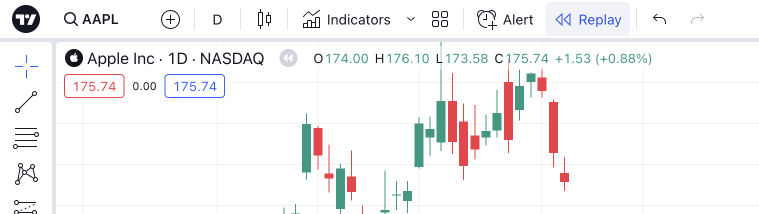
リプレイ中の操作について: リプレイパネルの中には、一般的なメディアプレーヤーと同じような機能を持つリプレイ用のボタンがあります。これらのボタンに慣れると操作が簡単になります。

開始点を選択する: チャート上でリプレイの開始点を選ぶことができます。チャート画面上でカーソルを動かすと、ハサミがついた青色の縦線が現れます。リプレイを開始したい日時でクリックしてください。
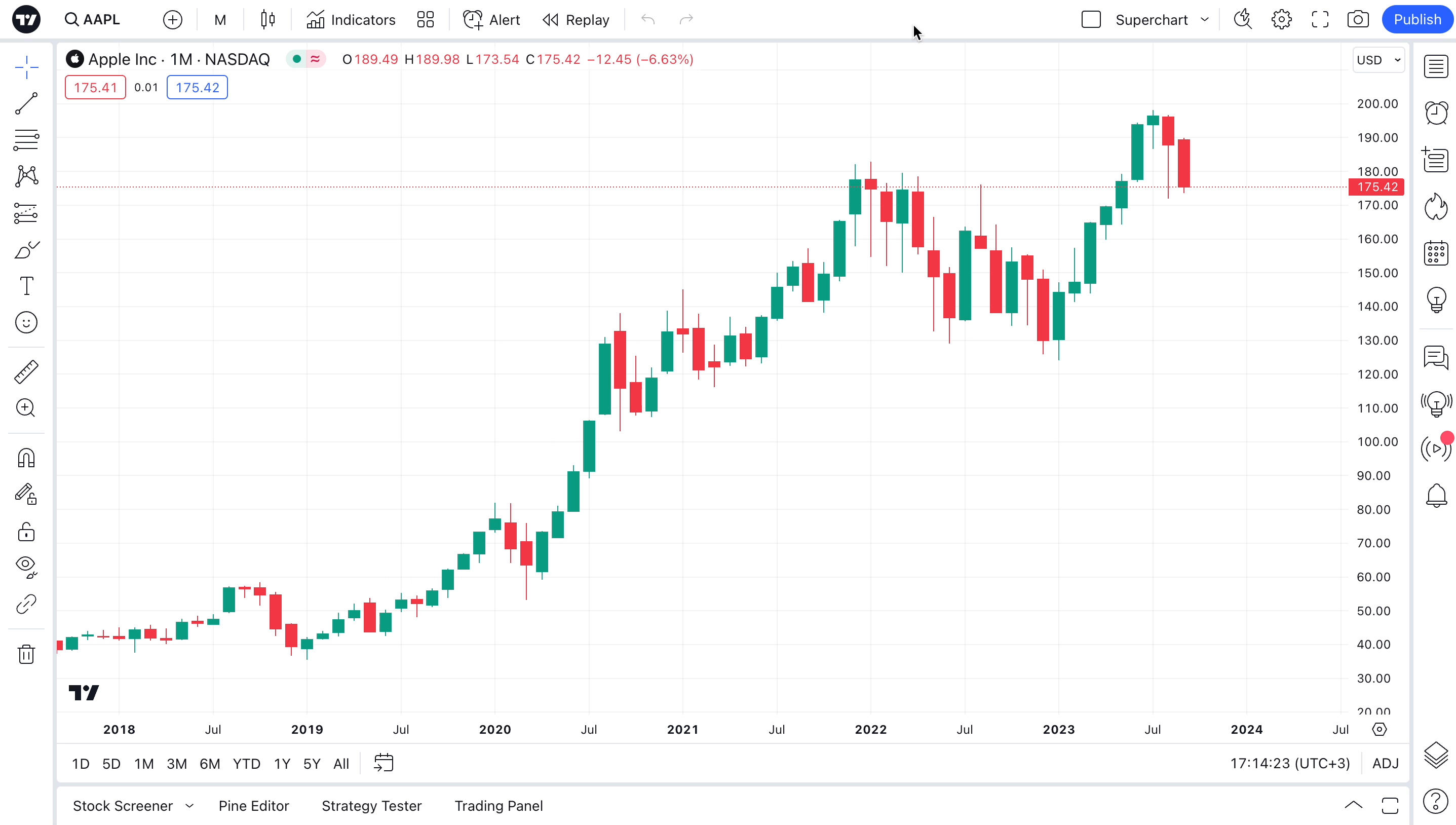
リプレイを開始する: 「再生」ボタンをクリックして再生を開始します。再生の前または再生中にお好みに応じて再生速度を調節できます。

手動で進行させる: バーを一つずつ進めるには「前に」ボタンをクリックします。
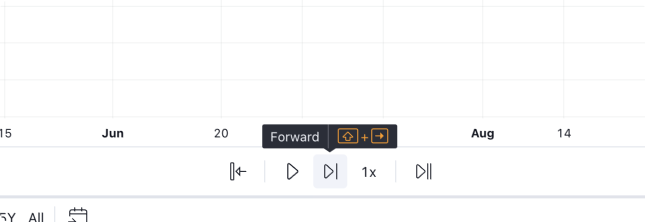
状態を確認する: 「バーリプレイ」の実行中は、チャート画面上部に「バーリプレイ」の状態であることを示すアイコンが表示されます。

開始点を変更する: リプレイが実行中であっても、開始点を別の場所に切り替えることができます。「ジャンプする」をクリックしてチャート上で過去の部分を選択すれば、開始点を調整することができます。

チャートを複数表示させる場合: 必要に応じて、1つのウィンドウ内でチャートを複数表示することができます。任意のチャートをクリックして再生を開始すると、パネルに選択したチャートの状態が表示されます。このプロセスは各チャートで同一です。
ただし、マルチチャートレイアウトでは各チャートを順次再生することは可能ですが、すべてのチャートを同時に再生することはできませんのでご注意ください。
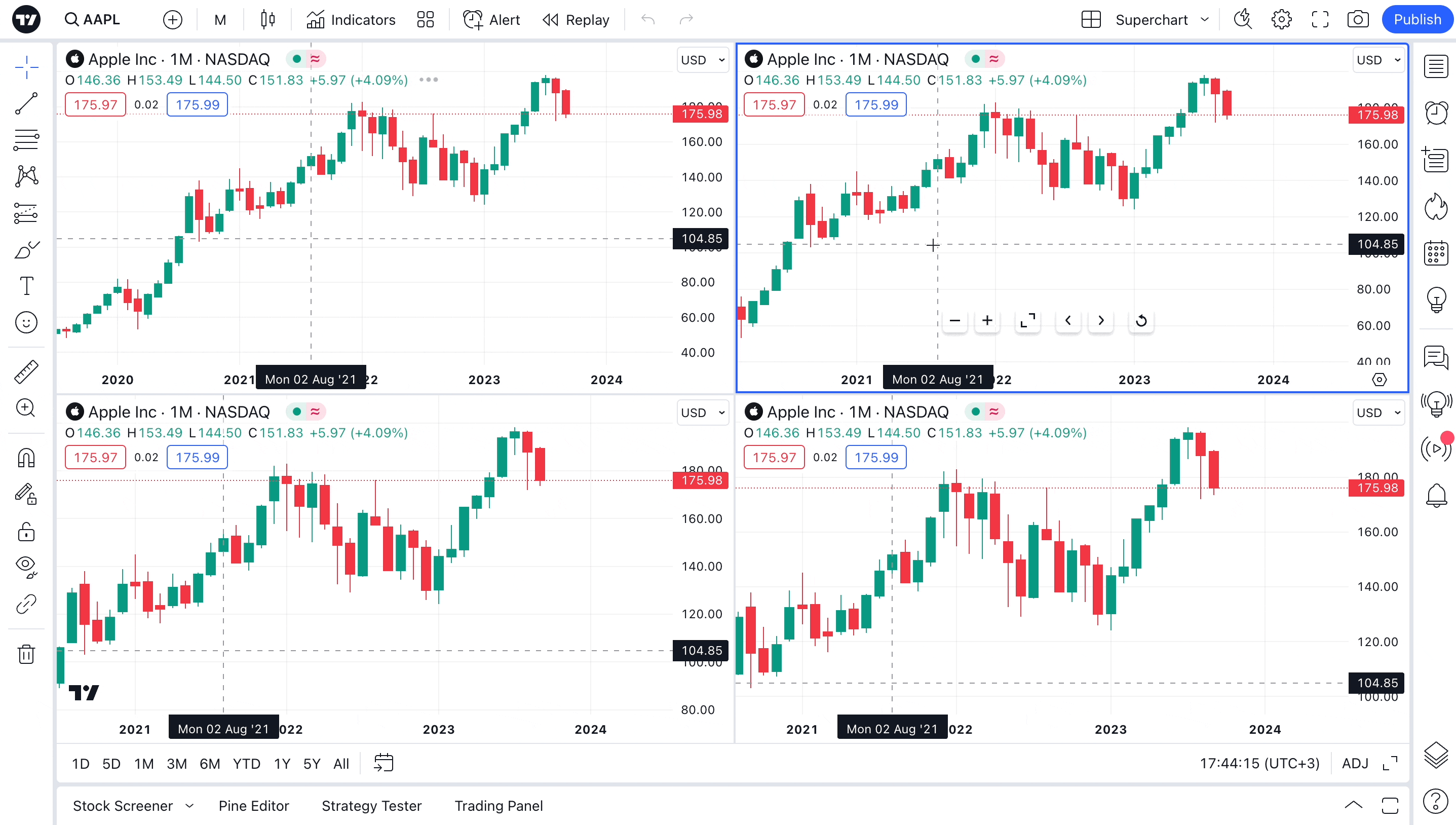
リプレイを終了する: リプレイを終了して現在のデータに戻るには、「現在のバーにジャンプ」ボタンを使用します。これを使うと現在のバーにすぐ戻ることができます。
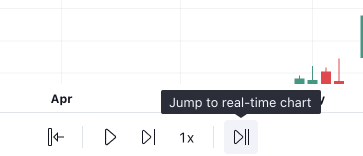
「リプレイパネル」を閉じる: リプレイパネルを閉じるには、リプレイパネルの [X] ボタンをクリックするか、チャート上部の「バーリプレイ」ボタンを再度クリックしてください。
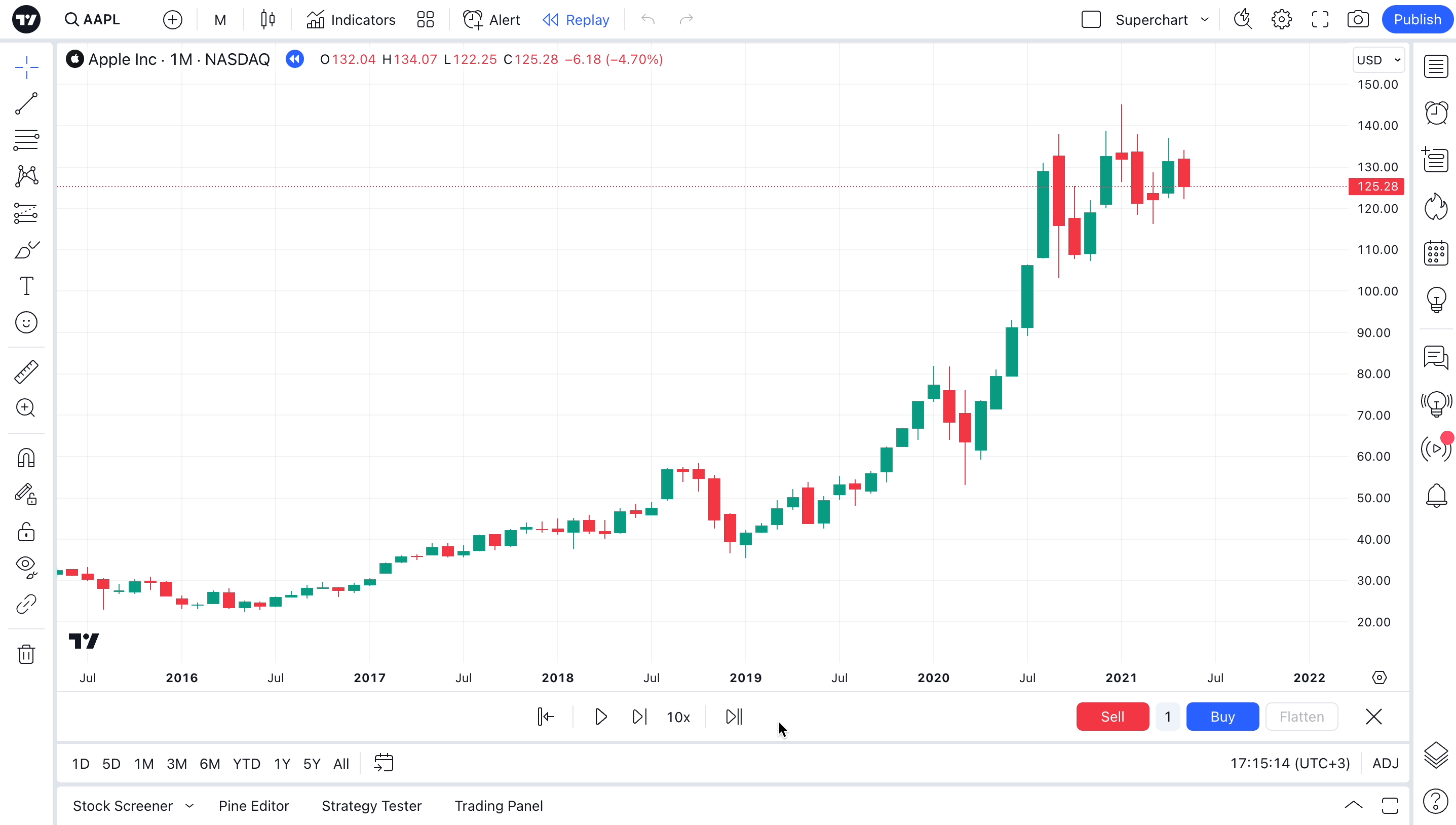
「バーリプレイ」で描画やインジケーターはどのように利用できますか?
「バーリプレイ」と通常のチャートでは、描画やインジケーターを使用する目的や機能が変わってきます。「バーリプレイ」では、描画は過去の価格データにおける着目点として機能するので、ストラテジーのテストを支援する役割があります。インジケーターは選択したパラメータをベースに過去の値動きについての洞察を提供するので、そのパフォーマンスを評価することがストラテジーの改善につながります。描画はセッションごとに固有なのに対して、インジケーターは過去のデータに依存するのでリアルタイムとの関連が薄くなるという特徴があります。
ヒストリカルデータは最大でどこまで遡ることができますか?
「バーリプレイ」のヒストリカルデータの期間は、選択したシンボルとチャートの時間足によって変わります。日足および日足ベースの時間足では、利用できるデータをすべてチャート上に表示して、それと同一のデータを「バーリプレイモード」で使用することができます。日中の時間足の場合、TradingViewでは保持するデータ量に制限を設けているため「バーリプレイ」の期間はプランによって異なります。
EssentialおよびPlusプランの場合、利用できる日中データの期間は以下のように計算されます: 現在から(分で表した)時間足に6週間を乗じた期間まで遡ることができます。すなわち、1分足チャートでは6週間前、2分足チャートでは12週間前、5分足チャートでは30週間前、15分足チャートでは90週間前といった具合です。大きな時間足を選択するほど、より多くの日中データをご利用いただけるようになります。
Premiumプランの場合は「バーリプレイ」で利用できる日中ヒストリカルデータがさらに多くなります: 現在から(分で表した)時間足に6ヶ月を乗じた期間まで遡ることができます。すなわち、Premiumユーザーであれば、1分足チャートで6か月分のデータをご利用いただけます。2分足の場合だと、この上限が2倍になり、2分足のデータを1年分利用できることになります。3分足の場合も同様で、この上限が3倍になり、3分足のデータを18ヶ月分ご利用いただけます。
また、Premiumユーザーは、秒単位の時間足ではすべて、「バーリプレイ」で90日間のデータにアクセスできます。
プロフェッショナルプランでは「バーリプレイ」向けにさらに多くのデータが提供されています。各プランの上限は以下のとおりです:
- Expertプラン - 現在から(分で表した)時間足に270日を乗じた期間
- Eliteプラン - 現在から(分で表した)時間足に360日を乗じた期間
- Ultimateプラン - 現在から(分で表した)時間足に450日を乗じた期間
秒単位の時間足についてはすべて、Expertプランで120日分、Eliteプランで150日分のデータにアクセスできます。Ultimateプランでは「バーリプレイ」で利用できる秒単位のデータとしては最大限の180日分のデータをご利用いただけます。
ただし、上述のリプレイ制限は先物のつなぎ足チャートには適用されませんのでご注意ください。たとえば、ES1! や BANKNIFTY1! などの「1!」や「2!」が付いたシンボルには日中データについて特別な制限があり、リプレイモードでは20,000日の日中バーを超えた再生はできません。
選択した期間でデータが存在しない場合、通知文が表示されます。

上位の時間足から下位の時間足に切り替えた場合、上位の時間足(例: 1日)では利用できていたデータが、下位の時間足のチャート(例: 1分)では日中の制限に達しているため利用できないケースがあります。この場合、チャート左下に「データポイントが利用できません」というメッセージが表示され、直近のバーへと移動する仕組みになっています。ただし、このときもまだ「バーリプレイ」モードの状態なので、「ジャンプする」ボタンをクリックすると新たにリプレイを開始する点を選択することができます。
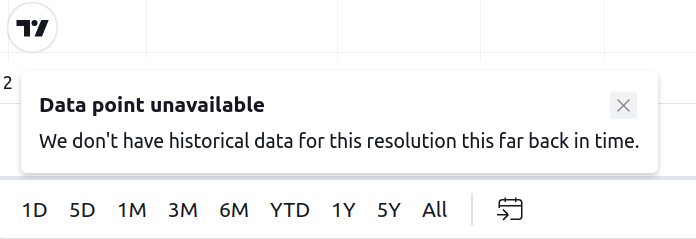
操作上で利用できる特別なホットキーはありますか?
マウスやトラックパッドを使わずに、キーボードから便利に素早く再生のコントロールができます。
再生を開始または停止させるには、Shift + ↓ を押します。
バーを一つ前に進めるには、Shift + → を押します。
他にも現在の「バーリプレイ」に備わる機能や制限事項はありますか?
- サーバー型アラートはリアルタイムデータに基づいて保持されます。
- リプレイ中にサーバー型アラートの新規作成はできません。
- 取引の注文(ペーパートレードやブローカーでの注文など)はリアルタイムデータを使って約定されます。
- リプレイモード時でも、トレードパネルやウォッチリストにはリアルタイムデータにしたがって価格が表示されます。
- 非標準のチャートタイプは「バーリプレイ」に対応していません。
- リプレイ中に「回帰トレンド」や「固定期間出来高プロファイル」のツールは使用できません。
- 1本のバーをさらに細かく分割したリプレイはできません。
- スプレッドチャートでは「バーリプレイ」は動作しません。